On a déjà vu sur le blog comment se faire un système multiroom à base de Raspberry Pi, ou encore un media center pour moins de 40€, toujours grâce au Raspberry Pi. Aujourd’hui je vous propose de réaliser un media center qui fasse également office de console de jeu, puisque vous pourrez, en plus de regarder vos films préférés en HD, jouer à des jeux Nintendo, Super Nintendo, GameBoy Advance, Megadrive, NeoGeo, mais également Playstation ! Et oui, avec la sortie du Raspberry Pi B 2, nettement plus puissant que sa première version, c’est tout à fait possible !
I. Pré requis
Niveau matériel, il vous faudra:
- un Raspberry Pi B 2, bien sûr, disponible chez notre partenaire Kubii au prix de 42€
- une alimentation
- une micro SD assez rapide, de préférence une Classe 10, avec suffisamment de place, puisque les jeux seront stockés dessus
- une manette de jeu
Pour cette dernière, personnellement j’ai utilisé une manette Xbox 360 filaire que j’avais. Mais le système RecalBox, que nous allons utiliser ici, supporte de nombreux modèles de manettes, PS3 / Xbox sans fil (il faudra dans ce cas un dongle Bluetooth), et la plupart des manettes Usb filaires. On trouve de nombreux modèles très abordables sur Amazon par exemple.
Sony avait déjà fait de gros efforts en sortant sa Playstation Slim, on va faire encore mieux avec un modèle qui tient maintenant dans la main ;-)
II. Installation de RecalBox
Différentes distributions existent sur Raspberry pour l’émulation de jeux vidéo. Après tests, Recalbox m’a paru être la solution la plus complète, la mieux finie, et la plus facile à utiliser. Le projet n’en est pas à ses débuts et est plutot bien rodé. Il faudra donc commencer par télécharger la dernière version de Recalbox sur le site officiel ici.
Une fois l’archive zip téléchargée, il suffit de la décompresser et copier son contenu sur la micro sd, formatée en Fat32. C’est très simple, pas besoin d’outils spécial pour écrire sur la carte, un simple glisser déposer des fichiers suffit.
Il n’y a plus qu’à insérer la micro sd dans le Raspberry Pi, puis relier celui ci à un écran, un cable ethernet pour le réseau, et un clavier, nécessaire au moins pour la première installation.
Le système démarre alors sur le système Noobs, qui est une interface réalisée pour le Raspberry facilitant l’installation de divers systèmes d’exploitation:
Ici nous n’avons que le choix de RecalBox. Il suffit donc de taper sur la barre d’espace pour le sélectionner, puis sur la touche « i » pour lancer l’installation. Cette étape aurait pu être automatisée pour éviter de devoir utiliser un clavier, mais bon, ce n’est pas très méchant. (il existe une manipulation pour l’automatiser, mais qui risque de compliquer les choses plus qu’autre chose pour le débutant. La manipulation est toutefois expliquée ici.)
Le système nous prévient que le contenu de la carte sera perdu. On valide.
L’installation se lance alors, il n’y a plus qu’à patienter. C’est relativement rapide, il faudra compter 5 petites minutes environ.
Quand l’installation est terminée, le système redémarre. Un bref écran de démarrage…
Et nous voilà sur l’interface de RecalBox, colorée et en musique s’il vous plait !
III. Configuration de RecalBox
Première chose que j’aime beaucoup, le menu de Recalbox, tout en couleurs, qui affiche en fond d’écran une image correspondant à l’un des jeux phares de la console sélectionnée, ainsi que sa petite musique :D
 Mais avant tout, nous allons ajouter quelques jeux à notre système. Pour certaines consoles, des jeux libres ont été ajoutés, ce qui permet de pouvoir profiter du système assez rapidement. Mais toutes les consoles n’apparaissent pas ici, comme par exemple la Playstation: la console n’apparait pas si aucun jeu n’est disponible dans son répertoire. On va donc en ajouter très facilement.
Mais avant tout, nous allons ajouter quelques jeux à notre système. Pour certaines consoles, des jeux libres ont été ajoutés, ce qui permet de pouvoir profiter du système assez rapidement. Mais toutes les consoles n’apparaissent pas ici, comme par exemple la Playstation: la console n’apparait pas si aucun jeu n’est disponible dans son répertoire. On va donc en ajouter très facilement.
Pour trouver des jeux, de nombreux sites d’émulation existent comme RomStation par exemple. A vous de choisir votre préféré. Attention, la plupart des jeux ne sont normalement pas libres de droit, il faut le faire en connaissance de cause.
Une fois vos jeux téléchargés, il suffit de les placer sur la SD. RecalBox est bien pensé, puisqu’il crée un répertoire partagé disponible sur le réseau, sous le nom « recalbox »:

Chaque répertoire correspond à une console. Comme on le voit c’est très complet, bien plus que le menu que nous avons au départ. Si je veux ajouter des jeux Super Nintendo, je glisse leurs fichiers dans le répertoire snes:

On fait la même manipulation avec les différentes consoles / jeux auxquels on souhaite jouer. A partir de là les différentes consoles seront disponibles.
Certains émulateurs nécessitent également un bios. Le bios est le programme qui permettait de faire fonctionner la console. Ce sera la même manip que pour les jeux: on trouve les bios sur les mêmes sites que les jeux, et une fois téléchargés il suffit de les glisser dans le répertoire bios.
On va maintenant terminer rapidement la configuration pour en profiter pleinement ensuite. Cette configuration pourra se faire au clavier ou à la manette, ma manette Xbox 360 Usb est par exemple reconnue directement au démarrage. Un appui sur le bouton « start » nous affiche le menu de Recalbox, qui permet de régler quelques paramètres, ou de lancer Kodi (anciennement XBMC, donc):
Un petit tour dans le réglage de la langue, pour sélectionner le francais. Il faudra un petit redémarrage pour que le changement de langue s’applique.
RecalBox est réalisée par des francais, nous avons donc une interface parfaitement traduite. Il serait dommage de s’en priver.
Passons un peu en revue les options disponibles.
Si on possède un dongle Usb Wifi compatible, il est possible de configurer le réseau wifi pour s’y connecter:
On peut régler le niveau sonore, ainsi que la sortie audio à utiliser de préférence:
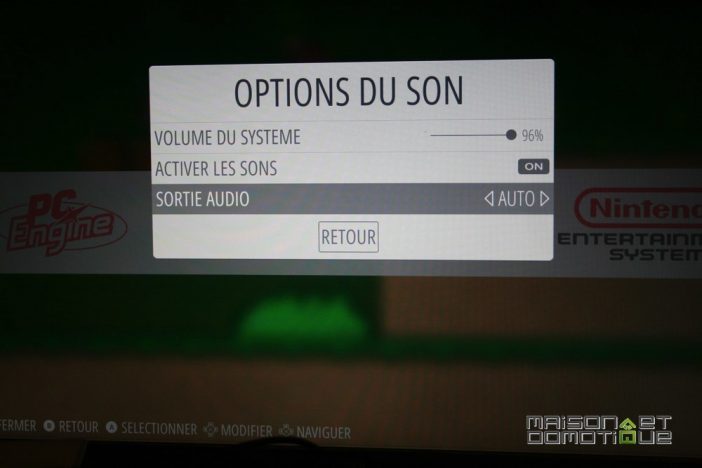
Différents réglages sont également disponibles pour l’interface: écran de veille, type de transition, thème, etc…

Un menu important concerne la configuration des manettes:
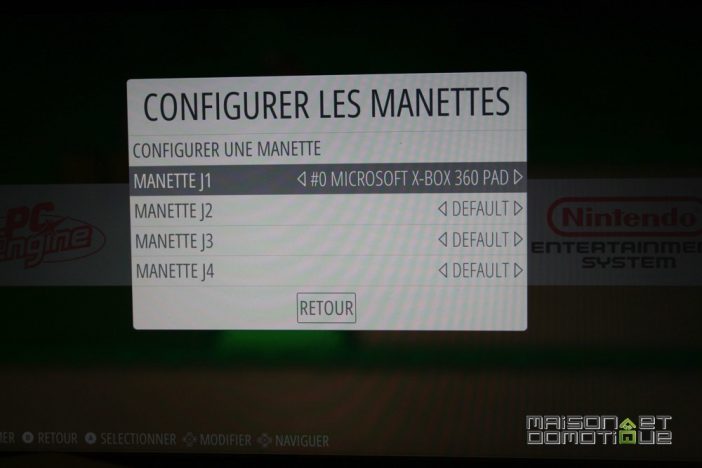
Certaines manettes, comme la mienne, sont reconnues automatiquement. Pour d’autres, il y aura une petite phase d’apprentissage à faire. Rien de très compliqué: le système vous indique une touche, et vous demande d’appuyer sur la touche physique à y associer. Ainsi le système saura quels boutons utiliser en fonction de si vous jouez à un jeu Nes, Playstation, etc… car les manettes n’avaient pas le même nombre de touches à l’époque.
Il est possible de mettre à jour le système, très facilement.
 Enfin, une option de « scrapper » est disponible. Il s’agit en fait d’un programme qui va scanner les jeux disponibles sur votre carte, puis se connecter aux sites de jeux vidéo pour retrouver ces jeux et télécharger leur jaquette et leur présentation.
Enfin, une option de « scrapper » est disponible. Il s’agit en fait d’un programme qui va scanner les jeux disponibles sur votre carte, puis se connecter aux sites de jeux vidéo pour retrouver ces jeux et télécharger leur jaquette et leur présentation.
On peut choisir ici de ne rechercher que les jeux pour lesquels il manque une image, ou bien scanner la totalité des jeux. On peut également sélectionner le moteur de scrapping.
On lance le scan, et RecalBox nous propose une liste de jeux correspondants en fonction des fichiers trouvés (il faudra que les fichiers des jeux soient correctement nommés pour faciliter la recherche, mais en général les fichiers téléchargés le sont):
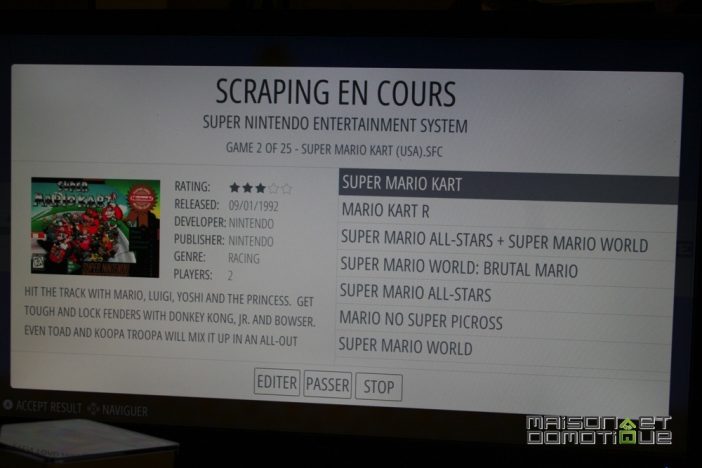
Une fois le scrapping terminé, si on se rend dans le menu d’une console, on a alors la liste des jeux avec leur présentation:
C’est propre et efficace ! Bon, le résumé est par contre en anglais, les moteurs utilisés pour le scrapping étant en anglais. Mais c’est surtout la jaquette qui nous intéresse ;-)
Par défaut, RecalBox démarre directement sur le menu des consoles. Personnellement je préfère qu’il démarre sur Kodi, car c’est la partie média center qui sera le plus utilisée, la partie jeux étant un « bonus » pour les enfants (et les parents nostalgiques, il faut bien avouer :p ). Toujours sur le répertoire partagé de Recalbox, il est possible d’aller dans le répertoire system. Là se trouve un fichier recalbox.conf qu’on peut ouvrir avec un éditeur de fichier texte classique (type notepad):

Ligne 10 se trouve une section dédiée à Kodi. Il suffit de mettre « enable_kodi=1 » et « kodi_at_start=1 » pour que Kodi soit lancé automatiquement au démarrage. Attention à bien enlever les « ; » devant les lignes pour les décommenter.

D’autres options très explicites sont disponibles dans ce fichier, pour forcer la langue, la disposition du clavier, etc… On peut ajuster selon les besoins.

Une fois le fichier enregistré, on peut redémarrer pour vérifier: Kodi se lance dès le chargement:
Comme on le voit dans les paramètres, le processeur est en promenade, avec Kodi, alors qu’il avait tendance à s’envoler avec le premier Raspberry Pi. Ce gain de puissance n’est pas négligeable !
La lecture de films en HD ne pose vraiment aucun problème:
Du coup, pas besoin des petites astuces que j’avais expliqué pour optimiser le système, notamment en utilisant une clé Usb pour le stockage des images. Préférez tout de même un partage réseau en NFS, plus performant. Vous pouvez également mettre en place la synchronisation sur une base MySQL afin de synchroniser tous vos Kodi.
Si on quitte Kodi (quitter, pas éteindre), on se retrouve sur l’interface des consoles. Là, on peut sélectionner la console qu’on veut, et accéder à la liste des jeux. Le bouton Select permet d’afficher quelques options de tri, pratique quand on possède beaucoup de jeux:
Il est également possible d’éditer les données du jeu si on veut corriger quelque chose:
Et bien sûr, on peut jouer aux jeux ! Une fois le jeu lancé on retrouve les commandes habituelles comme si on jouait sur la vraie console. Exemple ici avec Tekken 3 sur Playstation, qui fonctionne parfaitement:

Bon, c’est là qu’on se rend compte de l’évolution de nos TV: à l’époque le jeu était pas mal, aujourd’hui ca semble tout pixellisé. Le plaisir est toujours intact toutefois. Bon, ici ce sera pour mettre une petite TV 24″ pour le coin des enfants. Sur une TV 46″ il faut avouer que ca pique un peu les yeux. Mais il y a des amateurs ;-)
Une notice complète est disponible ici en francais pour les différentes fonctions. L’appui sur la touche « Home » (dans mon cas la croix au centre de la manette) avec l’une de ces touches permet d’accéder à une fonction spéciale:
- Y -> Sauvegarder l’état
- X -> Charger l’état
- START -> Quitter
- B -> Menu
- UP -> Sauvegarder dans le Slot -1
- DOWN -> Sauvegarder dans le Slot +1
- L1 -> Screenshot
- RIGHT -> Accélérer le jeu
Avec l’émulation on peut en effet enregistrer la partie où on souhaite ! Pratique :D
Mais il est également possible d’accéder à RetroArch, qui permet de customiser certaines parties du jeu, voire même de charger des codes de triches ;-)
IV. Conclusion
Le système tourne chez moi depuis plusieurs jours, et les enfants sont heureux ! Avec leur coin TV ils ont maintenant accès à un large choix de jeux, du plus jeune age aux jeux plus « adultes ». Et via le même Raspberry, ils ont également accès à tous leurs films stockés sur le Nas. Pratique, et économique, le cout d’un Raspberry étant très abordable. Pour le fun, il est même possible de s’imprimer un boitier Raspberry Pi sous forme de mini Nintendo ;-)
Le Raspberry Pi B 2 tient parfaitement la route pour ce type d’utilisation. Il n’y aurait que deux choses à améliorer sur Recalbox:
- dans Kodi, si la TV est compatible CEC, il est possible de naviguer à l’intérieur de Kodi avec la télécommande de la TV, tout simplement. Par contre, une fois Kodi quitté, sur l’interface Recalbox pour les consoles, le CEC ne fonctionne plus, et il faut avoir recours à la manette (qui elle ne fonctionne pas dans Kodi). Bref, on sent tout de même une vraie séparation entre les deux logiciels, et c’est dommage, toute la navigation aurait pu se faire à la manette, cela aurait été plus pratique (surtout pour des enfants).
- il faudrait trouver un moyen de jouer aux jeux stockés sur le Nas. Le Wiki explique comment monter un partage réseau, malheureusement le système d’émulation se charge avant le montage et ne trouve donc pas les jeux. Il va falloir mettre les mains dans les scripts de démarrage pour essayer de résoudre cela…
Voilà, hormis cela c’es tune distribution que je conseille vivement, pour ceux qui aiment l’émulation, les nostalgiques, ou ceux qui veulent proposer une petite console et un media center à pas cher pour les enfants ;-)
Et vous, quels jeux aimeriez vous retrouver grâce à Recalbox ?






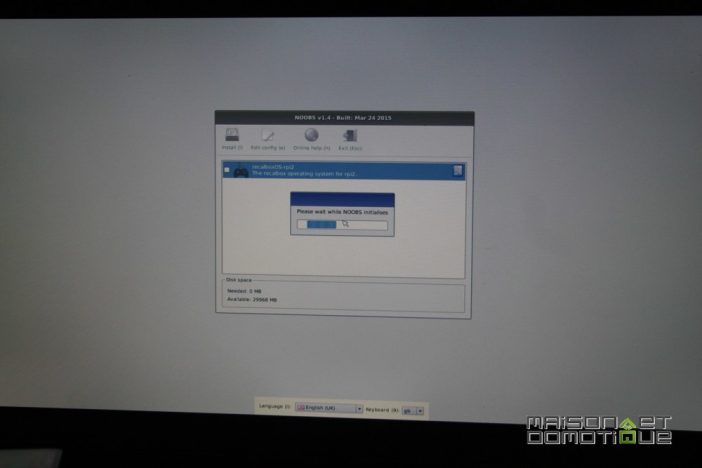
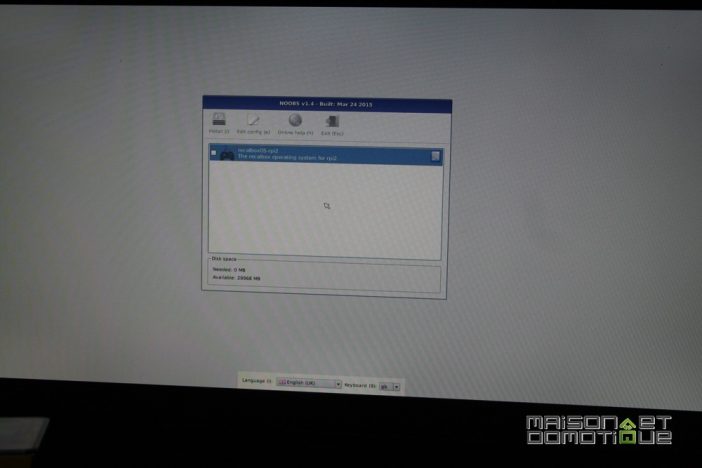
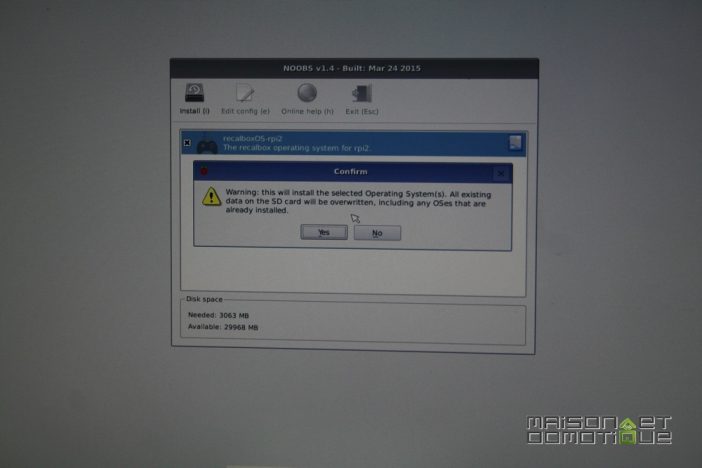
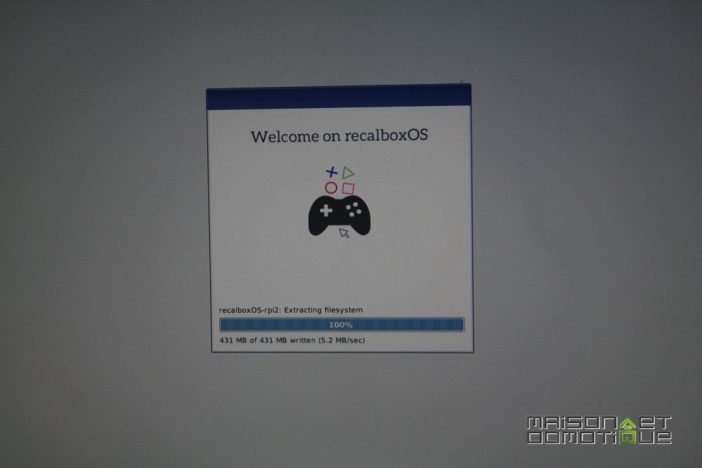
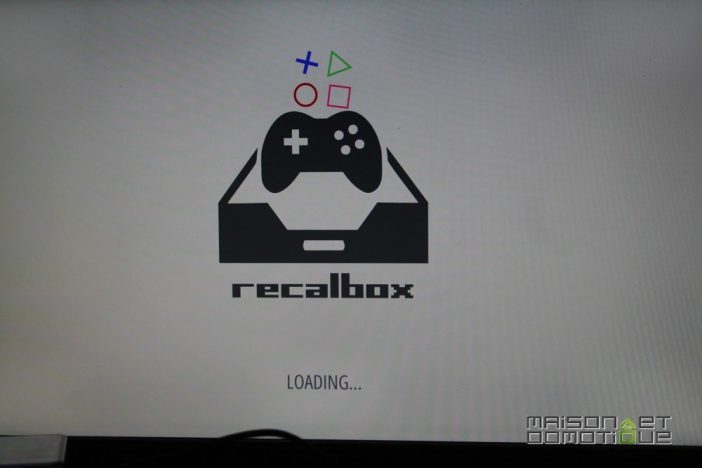
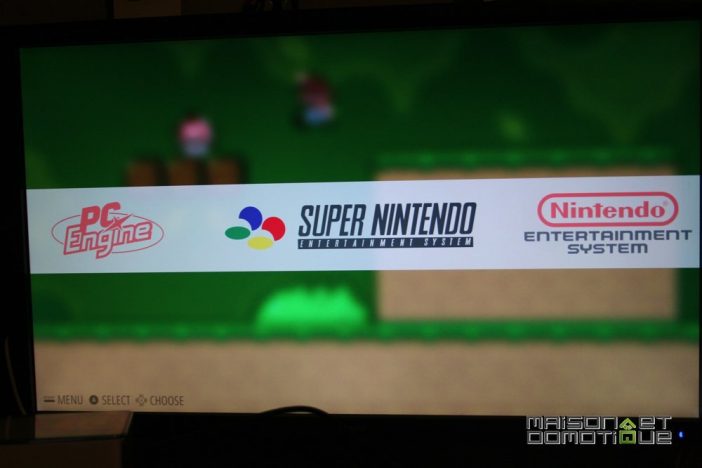
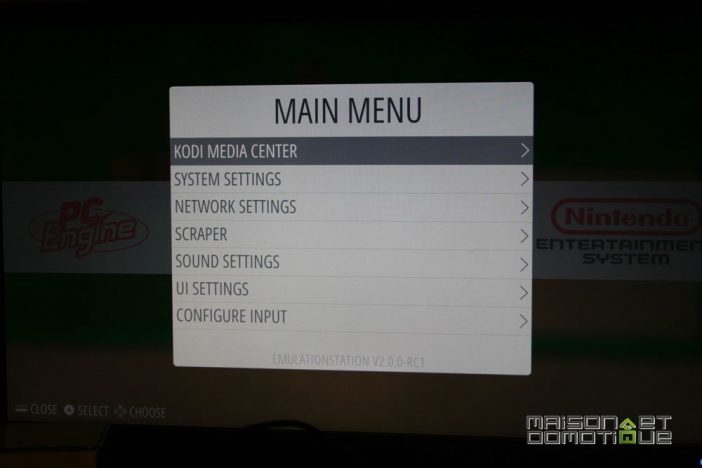
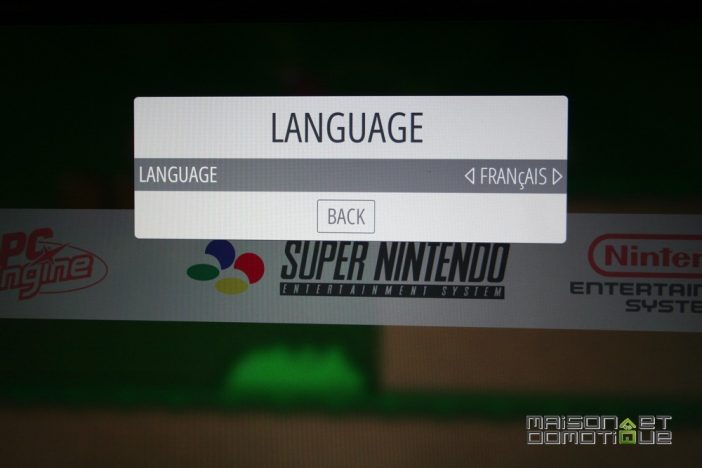
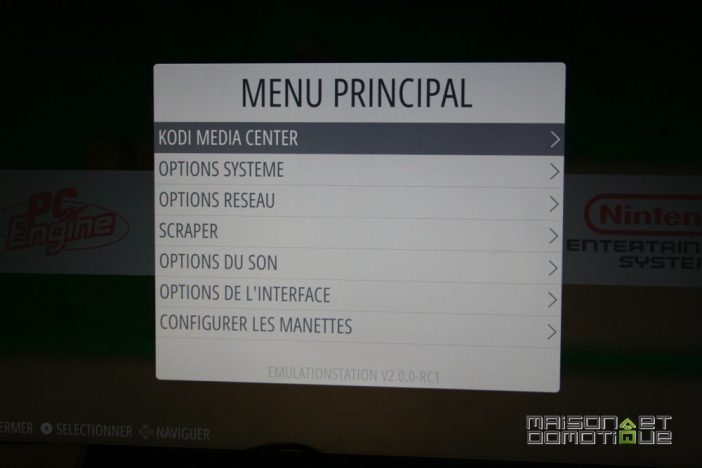
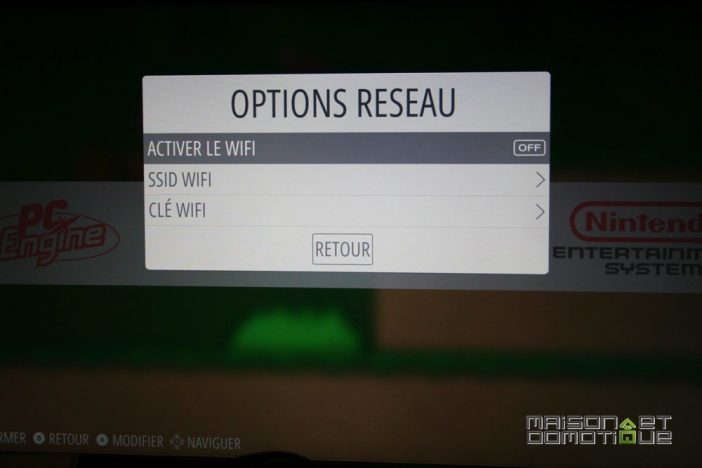
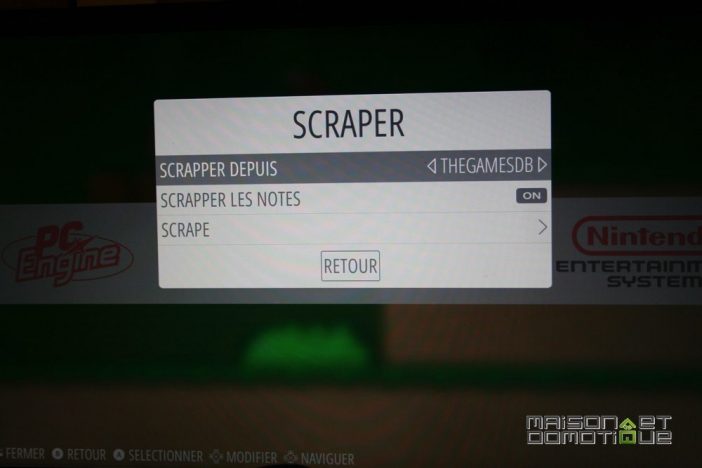
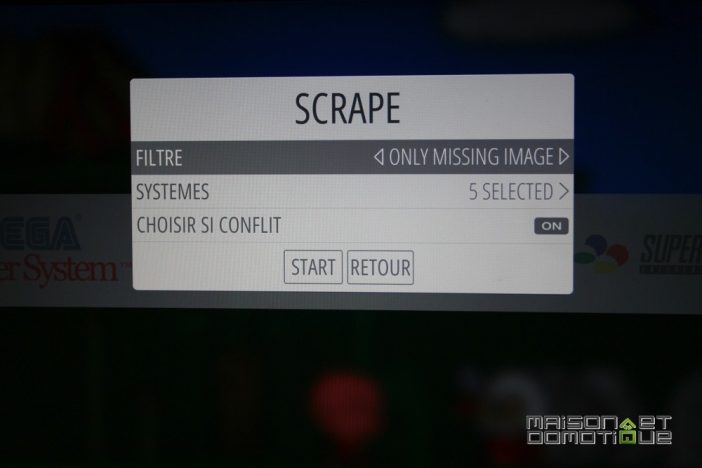
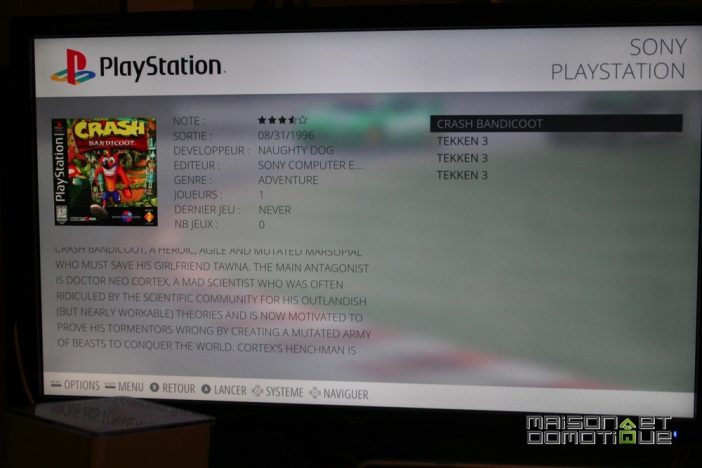
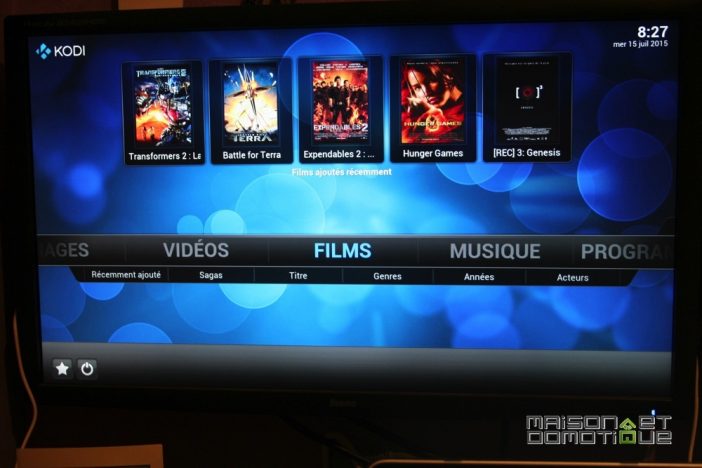
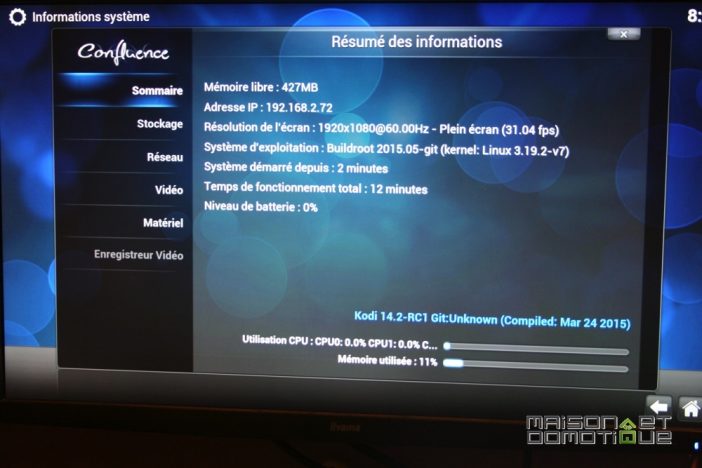
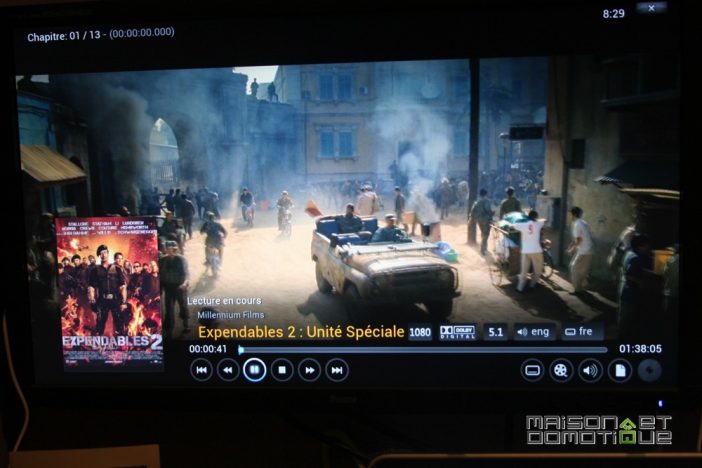
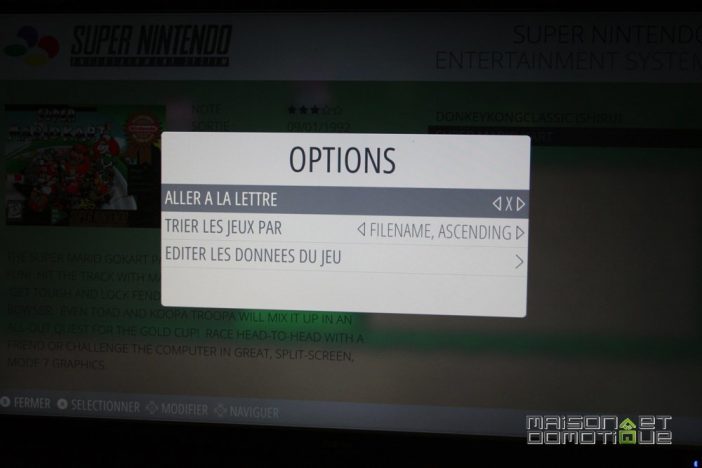
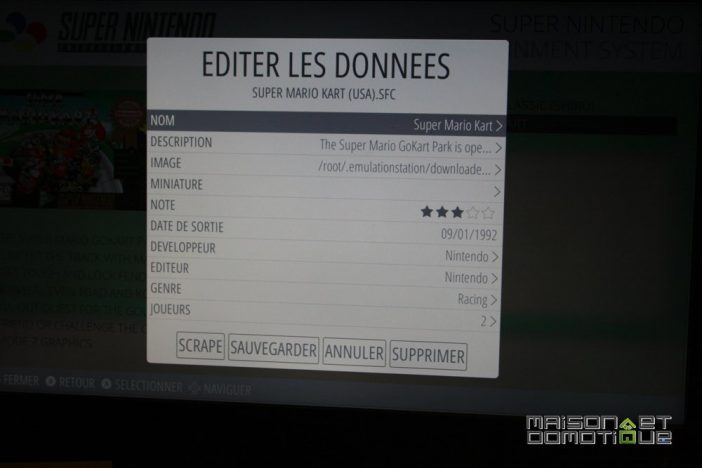
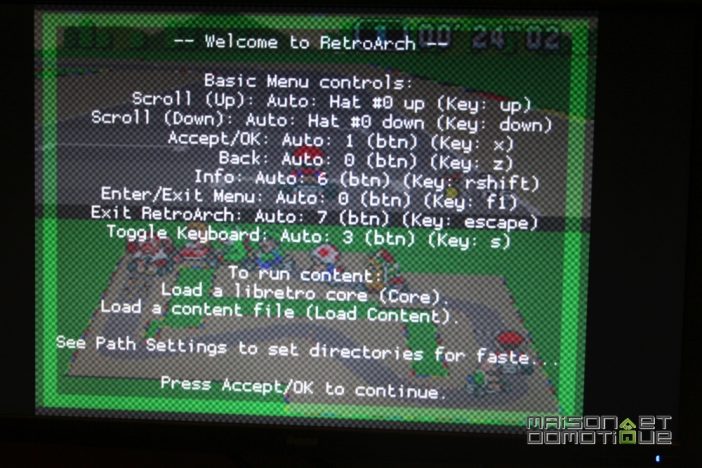
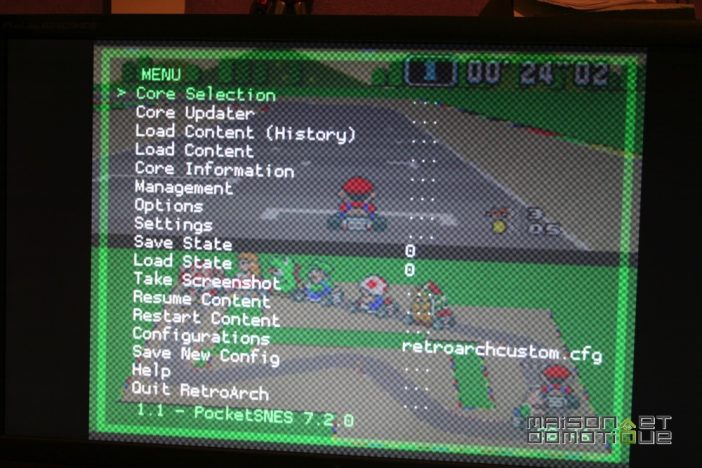
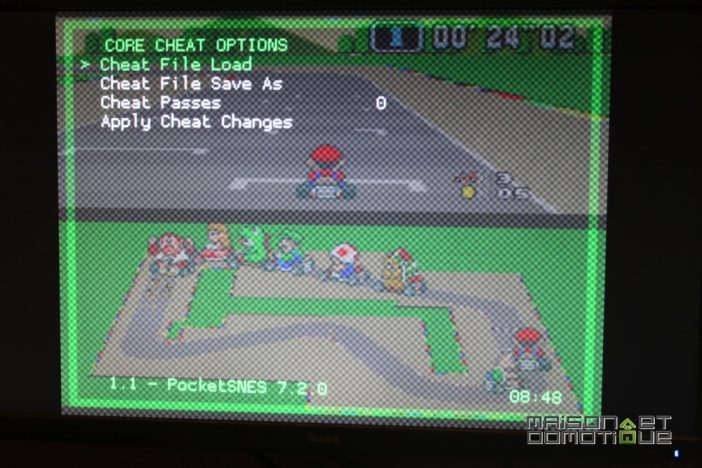

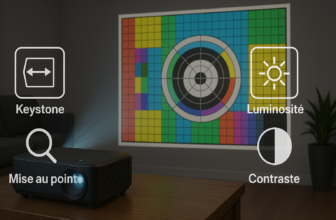




ça donne envie!!!
Super article, merci.
En plus jusqu’à ce soir il y a une promo sur le RPI 2 à 38,99€ seulement chez notre partenaire: http://www.kubii.fr/507-raspberry-pi2-modele-b-1gb-640522710515.html
Ah oui mince, c’est jusqu’à ce soir, il faut que je m’excite un peu !
Merci pour cet article.
on peut choisir la resolution en sortie du pi2 dans les jeux (dans kobi oui et kobi gere l’upscaling)
je demande ca car si on a un ampli avec upscaling potable voir un scaler dédié on peut sortir en vga ou pal/sd les jeux et le scaler passe ca en améliorant l’image et la qulaité en fhd (le scaler intégré aux tv c basique ca depanne mais pas sur ce genre de source)
Et pour l’impression 3D… un avis ou un conseil pour un service en ligne svp ?
Il existe une autre distribution de ce type tout aussi
simple à installer et à configurer sur un raspberry Pi 2 : HAPPI GAME
CENTRE. Toujours créée par un français, elle permet également de jouer à toutes
les vieilles consoles jusqu’à la Playstation One, de visualiser ses vidéos
grâce à Kodi mais également et c’est son gros plus de streamer les jeux sous
STEAM de son PC. Avec une carte relativement peu onéreuse comme une GTX 960
dans son PC, on se retrouve ainsi avec une « console de salon » tout
aussi ergonomique mais plus puissante qu’une PS4 ou une XBOX One car capable d’atteindre
pour tous les jeux le 1920×1080 en ultra en 60 fps (la PS4 plu puissante que la
XBOX One n’arrive dans la plupart des cas qu’à du 1920×1080 en30 fps). Cette
distribution sera également bientôt disponible pour l’ODROID C1. L’ODROID C1
est un mini PC comme le Raspberry Pi 2 qui coute le même prix mais qui a des
caractéristiques techniques supérieures (1 Go de RAM, Ethernet Gigabit,
Processeur ARM A5 plus puissant). L’ODROID C1 peut en plus sous Kodi décoder le
H265 en hardware (1080p à 60 fps). Pour rappel, le H265 c’est la même qualité
en HD mais avec des fichiers 2 fois plus petits (ce qui est bien quand on a un
NAS). Sachant qu’avec une GTX 960 on peut encoder en harware en H265 en 200 fps…
Donc pour résumer avec un petit PC à 50 € max on sera capable bientôt de voir tous
ses films HD en H265, jouer à tous les vieilles consoles (peut-être DREAMCAST
et PS2), et avoir une console de salon de folie….
J’ai oublié de dire, l’ODROID C1 est compatible Android… Donc on peut également en faire un player avec NETFLIX, CANAL …
Intéressant, en effet ! Va falloir que je m’en achète un pour jouer avec ! Tu as une adresse à conseiller pour l’achat ?
Apparemment pour l’instant il est en rupture de stock car la société hardkernel qui le fabrique va sortir un nouveau modèle : l’ODROID C1+. Ce modèle corrige plein de petites erreurs qui ont été remontées : support de carte SD mieux placé, vrai sortie HDMI, support du CEC, radiateur en standard…. Pour l’acheter, apparemment ce serait autour du 11 août chez :
http://lilliputdirect.com/odroid-c1-quad-core-computer/odroid-c1-plus-motherboard
Rien que pour le support du H265, je vais me laisser tenter. Au fait HAPPI permet de charger ses roms depuis un NAS : http://happi-game-center.com/
Je n’y connais rien, donc ma question est peut être stupide, mais si cet recalbox est capable de faire tourner un émulateur PSone, serait-il envisageable d’y ajouter un lecteur CD afin de lancer des jeux originaux ? (en admettant aussi que l’émulateur propose de lancer le jeu depuis le lecteur aussi)
Merci pour cet article très bien fait !
Une petite question : est-il possible d’installer Jeedom sur Recalbox ? Déjà est-ce que la puissance du Rpi2 le permettrait ?
Il s’agit de deux distributions distinctes, tel quel on ne pourra pas mettre les deux. Après, comme les deux systèmes reposent sur du linux, il doit être possible de faire une installation manuelle de Jeedom sur Recalbox, mais il faut s’y connaitre un peu en Linux… Enfin, ca dépendra de l’installation domotique que doit piloter Jeedom, si c’est une grosse installation il faudra de la puissance. Au prix du RPI, perso je conseillerai de séparer les deux de toute facon
A ma connaissance ce n’est pas possible. Ca pourrait être une idée. En même temps si on a des jeux originaux suffit de faire un iso du disque sur pc, on pourra ensuite y jouer avec Recalbox.
tu peux utiliser 3dhub https://www.3dhubs.com/pour connaitre les imprimeur 3d près de chez toi
Super article merci !
Est-il possible d’installer cet émulateur sans passer par l’image ?
super article comme d’habitude. Je vais tester quand j’aurai 5 min ^^
Tu en pense quoi de la carte Odroid C1+ ? décode en hard du h265 c’est intéréssant ..
Salut ! Merci pour ce super tuto ! :) (qui donne envie comme d’hab!!)
Avant de me lancer j’aimerai te poser deux petites questions,
J’ai pu voir qu’il peut y avoir un problème sur le mode multijoueurs au niveau de l’émulation playstation
(source : http://blog.recalbox.com/forums/topic/multijoueur-sur-snes-solution/ )
Sais-tu si c’est réellement le cas? car j’aimerai monter ce projet pour les soirées d’hiver entre amis ^^
(Je rêverai de rejouer à crash team racing à 2 ou 4joueurs ^^ )
[EDIT]
il semblerait que l’on puisse jouer à 2 mais pas à 4 pour l’émulateur psx
( http://blog.recalbox.com/forums/topic/psx-4-joueurs/ )
[/EDIT]
2e petite question, je vois qu’il est possible d’émuler scummVM, ça voudrait dire qu’il est possible de mettre monkey island 3 dessus :p ??
Merci d’avance!
Bah le C1+ me tente bien, oui ! Je pense que j’en commanderai un prochainement.
bonjour,
tres bon tuto! merci beaucoup.
j’ai une question:
Vous mentionnez « Une fois vos jeux téléchargés, il suffit de les placer sur la SD.
RecalBox est bien pensé, puisqu’il crée un répertoire partagé disponible
sur le réseau, sous le nom « recalbox » »
je ne comprends pas comment le nom « recalbox » apparait sous le reseau.
Si je mets ma SD carte dans mon PC, il n’y a pas de « recalbox » qui apparait sous « network ».
Si je mets ma SD carte dans le raspberry, comment puis-je voir le reseau->recalbox?
merci
Fred
Franchement, bon tuto mais…
Recalbox n’est vraiment pas au point.
Gros plantage quand j’ai supprimé les jeux d’origines (qui pour les 3/4 ne fonctionnaient pas).
Grosse incompatibilité avec ma dual-shock (+ adaptateur USB). Un comble de ne pas pouvoir utiliser les périphériques d’une PSX sur un émulateur PSX.
Le démarrage directe sur Kodi qui fonctionne une fois sur deux, avec en plus une version RC alors qu’une version stable plus récente existe… Sans compter que par moment Kodi est incapable d’afficher les images liés aux films et aux séries…
Pour info, je suis sur un réseau entièrement cablé en RJ45 cat6 avec routeur en 1Gb/s et que je n’ai et n’avait aucun problème avec Openelec.
Dommage l’idée me plaisait mais franchement, je vais attendre que la distribution murisse un peu.
Tu peux utiliser OSMC avec Retropie ça marche parfaitement !
Je viens de voir ce qu’est OSMC, et je crois que je vais suivre ton conseil. Merci ;-)
Une fois installé, va sur le forum et cherche « Retrosmc »
Bonjour,
je cherche une solution pour relier mon videoprojecteur non
wifi à ma bbox et un lecteur blu-ray wifi. Ce mediacenter serait-il une
solution en le reliant par le port hdmi du VP ? Y a-t-il un moyen plus
simple ?
Merci de votre aide.
Bonjour à tous,
j’ai un souci… Je viens d’acheter un Pi3 pour me faire une recalbox qui tourne sans souci (j’ai un Pi2 avec Kodi dont je suis content) mais… impossible d’accéder au premier menu d’installation. Je copie le contenu de l’archive à la racine de ma carte micro SD 32Go, je branche le Pi3 (réseau, alim, cable HDMI, clavier) mais je n’ai que le carré multicolore en plein écran. J’ai beau attendre, rien ne se passe.
J’ai reformaté plusieurs fois la carte et recopié les fichiers mais… rien :-/
Qu’est-ce que je fais mal ? A quoi ça peut être dû ?